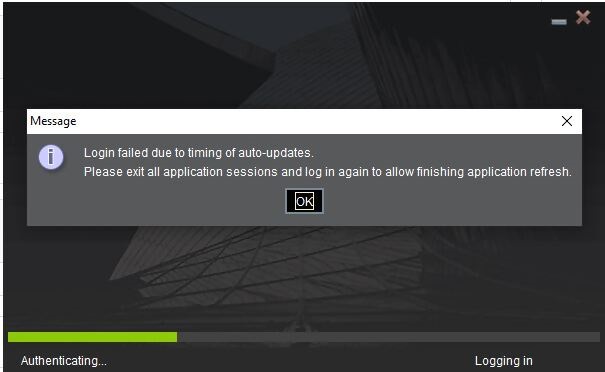「自動更新のタイミングによりログインに失敗しました」が表示される場合の対処方法
ご利用になるトレーダー・ワークステーション(TWS)のバージョンによっては、「自動更新のタイミングによりログインに失敗しました」という内容のエラーメッセージが表示されることがあります。このメッセージが出るとプラットフォームが立ち上がらず、ログイン画面が表示されません。
ここではこのエラーメッセージに考えられる原因と、解決手順をご説明します。
弊社ではTWS のインストールにあたり、TWSおよびオフラインTWSの2種類のインストール方法をご提供しています。
-
TWSはプラットフォームの新しいリリースがあると、その都度自動更新されます。
-
オフラインTWSは自動更新されません。オフラインTWSの更新が必要な場合には、ウェブサイトからオフラインTWSインストーラーをダウンロードして実行する必要があります。
エラーの原因は何でしょうか?
A. 別のTWSセッションが同じコンピューターで立ち上がっている
B. 何等かのプログラムがプラットフォームの自動更新をブロックしている
C. ファイアウォールがプラットフォームの自動更新をブロックしている
A. 別のTWSセッションが同じコンピューターで立ち上がっている
別のTWSセッションが同じコンピューターで立ち上がっている場合(明らかに立ち上がっている場合と背景で立ち上がっている場合のどちらでも)、コアファイルが使用されているため更新ができません。この場合は以下の手順に従って下さい:
デスクトップかタスクバーにTWSが見える場合、前景に持ってきてTWSのトップメニューから ファイル -> 終了と進んで閉じます。この後、再度TWSを立ち上げ、自動更新を終了させて下さい。終了すると、ログイン情報を入力できるTWSのログイン画面が表示されます。
TWSが見えない場合でも起動している可能性があり、これは通常、TWSが完全に終了されなかった場合や、応答がなかった場合に起きます。この場合はタスクマネージャーを使用して終了させて下さい。ご利用のオペレーティングシステムによって、以下の手順に従って下さい:
Windows
1. キーボードのCTRL+ALT+DELを押してからタスクマネージャーを選択して下さい
2. 「プロセス」のタブに TWS.exeまたはupdate.exeのプロセスが実行中になっているか確認します。いずれかがある場合にはクリックしてハイライトしてから、タスクマネージャーウィンドウの右下にある「タスクの終了」または「強制終了」をクリックして下さい
3. 何等かの理由によりタスクマネージャーを使用してもプロセスを終了できない場合には、コンピューターを再起動して下さい
Mac
1. キーボードのCMD+OPT+ESCを押して下さい
2. 「トレーダー・ワークステーション」のプロセスを選択してから「強制終了」をクリックして下さい
3. 何等かの理由によりプロセスを終了できない場合には、コンピューターを再起動して下さい
B. 何等かのプログラムがプラットフォームの自動更新をブロックしている
ウイルス対策プログラムなどが、TWSの更新プロセスを間違って疑わしいものや脅しとみなし、実行させないことやTWSのレポジトリサーバーへの接続を阻止することがあります。このような場合には、 IBKB 3424に記載される提案と手順をご参照下さい。
C. ファイアウォールがプラットフォームの自動更新をブロックしている
ファイアウォールがTWSの更新プロセスとレポジトリサーバー間のネットワーク通信をブロックするように設定されている可能性があります。
このような場合には、TCP 443ポートから以下のホストへのネットワーク通信の発信を許可するよう設定し直して下さい:
download2.interactivebrokers.com
download.interactivebrokers.com
TWSの使用するホストおよびポートに関する詳細は、IBKB 2816の「デスクトップTWS」の項目をご参照下さい。
この場合、使用中のTWS世代と最新世代間のギャップを自動更新プロセスがブリッジできないことがあります。このような場合には、使用中のTWSチャンネル用に最新の TWSインストーラーをダウンロードして実行して下さい:
- 安定版のTWSをご利用の場合 -> TWSインストーラーをダウンロードして実行して下さい
- 最新版のTWSをご利用の場合 -> TWS最新版インストーラーをダウンロードして実行して下さい
インストールができたらデスクトップにある「トレーダー・ワークステーション」のショートカットをダブルクリックして、プラットフォームを起動させて下さい。